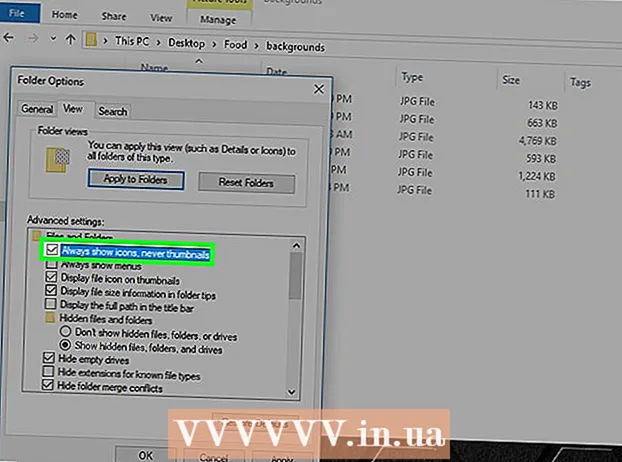Författare:
Helen Garcia
Skapelsedatum:
20 April 2021
Uppdatera Datum:
26 Juni 2024

Innehåll
- Steg
- Metod 1 av 4: Radera enskilda meddelanden
- Metod 2 av 4: Ta bort en konversation
- Metod 3 av 4: Radera alla konversationer
- Metod 4 av 4: Lämna en gruppkonversation
Genom denna wikiHow -artikel lär du dig hur du tar bort meddelanden från WhatsApp -chattar eller tar bort chattar helt.
Steg
Metod 1 av 4: Radera enskilda meddelanden
 1 Öppna WhatsApp. Programikonen ser ut som en grön fyrkant med ett vitt rör inuti dialogbubblan.
1 Öppna WhatsApp. Programikonen ser ut som en grön fyrkant med ett vitt rör inuti dialogbubblan.  2 Klicka på Chattar. Chattfliken finns antingen längst ner i fönstret (på iPhone) eller högst upp i fönstret (på Android).
2 Klicka på Chattar. Chattfliken finns antingen längst ner i fönstret (på iPhone) eller högst upp i fönstret (på Android). - Om en annan konversation är öppen i WhatsApp klickar du först på knappen "Tillbaka" i det övre vänstra hörnet av skärmen.
 3 Klicka på den konversation du vill ha. Detta kommer att öppna en viss konversation.
3 Klicka på den konversation du vill ha. Detta kommer att öppna en viss konversation.  4 Tryck och håll ned meddelandet du vill radera. Snart visas en popup-alternativfält ovanför själva meddelandet (på iPhone) eller högst upp på skärmen (på Android).
4 Tryck och håll ned meddelandet du vill radera. Snart visas en popup-alternativfält ovanför själva meddelandet (på iPhone) eller högst upp på skärmen (på Android).  5 Tryck på ►. Det är till höger i popup-menyn.
5 Tryck på ►. Det är till höger i popup-menyn. - På Android måste du trycka på papperskorgen högst upp på skärmen.
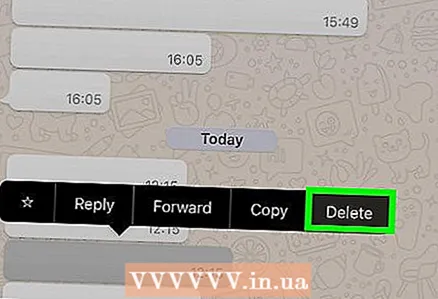 6 Klicka på Ta bort. Det här alternativet finns antingen till höger i rullgardinsmenyn (på iPhone) eller i popup-fönstret (på Android).
6 Klicka på Ta bort. Det här alternativet finns antingen till höger i rullgardinsmenyn (på iPhone) eller i popup-fönstret (på Android). - Genom att klicka på "Ta bort" i Android tas meddelandet bort från konversationen permanent.
 7 Klicka på papperskorgen. Det är i det nedre vänstra hörnet av skärmen.
7 Klicka på papperskorgen. Det är i det nedre vänstra hörnet av skärmen. - Du kan välja andra meddelanden som du vill radera, du behöver bara klicka på dem.
 8 Klicka på Ta bort meddelande. Detta alternativ finns längst ned på skärmen. Detta raderar det valda meddelandet i konversationshistoriken.
8 Klicka på Ta bort meddelande. Detta alternativ finns längst ned på skärmen. Detta raderar det valda meddelandet i konversationshistoriken. - Om du raderar flera meddelanden kommer fönstret att säga "Ta bort [nummer] meddelanden".
Metod 2 av 4: Ta bort en konversation
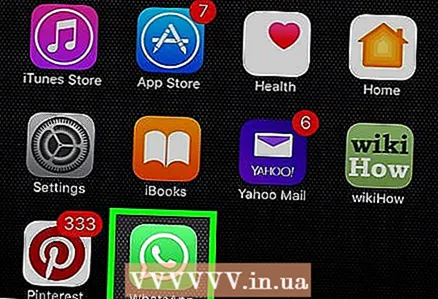 1 Öppna WhatsApp. Programikonen ser ut som en grön fyrkant med ett vitt rör inuti dialogbubblan.
1 Öppna WhatsApp. Programikonen ser ut som en grön fyrkant med ett vitt rör inuti dialogbubblan.  2 Klicka på Chattar. Chattfliken finns antingen längst ner i fönstret (på iPhone) eller högst upp i fönstret (på Android).
2 Klicka på Chattar. Chattfliken finns antingen längst ner i fönstret (på iPhone) eller högst upp i fönstret (på Android). - Om en annan konversation är öppen i WhatsApp klickar du först på knappen "Tillbaka" i det övre vänstra hörnet av skärmen.
 3 Klicka på Redigera. Det är i det övre vänstra hörnet av skärmen.
3 Klicka på Redigera. Det är i det övre vänstra hörnet av skärmen. - Om du har Android hoppar du över det här steget.
 4 Klicka på Konversation. Så här väljer du konversationen.
4 Klicka på Konversation. Så här väljer du konversationen. - På Android håller du ned önskad konversation.
- Du kan inte ta bort en chattgrupp med den här metoden.
 5 Klicka på Ta bort. Det är i det nedre högra hörnet av skärmen.
5 Klicka på Ta bort. Det är i det nedre högra hörnet av skärmen. - På Android trycker du på papperskorgen högst upp på skärmen.
 6 Klicka på Ta bort chatt. Detta alternativ visas längst ned på skärmen. Detta tar bort konversationen från Chats -sidan.
6 Klicka på Ta bort chatt. Detta alternativ visas längst ned på skärmen. Detta tar bort konversationen från Chats -sidan. - På Android kallas det här alternativet helt enkelt "Ta bort".
Metod 3 av 4: Radera alla konversationer
 1 Öppna WhatsApp. Programikonen ser ut som en grön fyrkant med ett vitt rör inuti dialogbubblan.
1 Öppna WhatsApp. Programikonen ser ut som en grön fyrkant med ett vitt rör inuti dialogbubblan.  2 Klicka på Inställningar. Alternativet finns i det nedre högra hörnet av skärmen.
2 Klicka på Inställningar. Alternativet finns i det nedre högra hörnet av skärmen. - Om du har Android, tryck på knappen ⋮ i det övre högra hörnet på skärmen och klicka sedan på Inställningar.
- Om en annan konversation är öppen i WhatsApp klickar du först på knappen "Tillbaka" i det övre vänstra hörnet av skärmen.
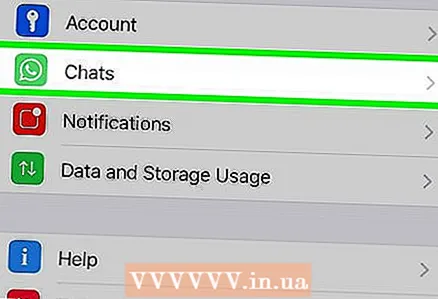 3 Klicka på Chattar. Det här alternativet finns i mitten av skärmen.
3 Klicka på Chattar. Det här alternativet finns i mitten av skärmen.  4 Klicka på Ta bort alla chattar. Den här knappen finns längst ned på skärmen.
4 Klicka på Ta bort alla chattar. Den här knappen finns längst ned på skärmen. - Om du vill behålla konversationen men vill radera alla meddelanden i den klickar du på "Rensa alla chattar".
 5 Skriv in ditt telefonnummer. Du måste ange ditt telefonnummer i fältet där det står "ditt telefonnummer" i mitten av skärmen.
5 Skriv in ditt telefonnummer. Du måste ange ditt telefonnummer i fältet där det står "ditt telefonnummer" i mitten av skärmen. - På Android kanske det här alternativet inte är tillgängligt.
 6 Klicka på Ta bort alla chattar. Detta tar bort alla icke-gruppkonversationer från Chats-sidan.
6 Klicka på Ta bort alla chattar. Detta tar bort alla icke-gruppkonversationer från Chats-sidan. - Om du väljer "Rensa alla chattar" sparas alla konversationer fortfarande på sidan "Chattar", men alla meddelanden i dem raderas.
Metod 4 av 4: Lämna en gruppkonversation
 1 Öppna WhatsApp. Programikonen ser ut som en grön fyrkant med ett vitt rör inuti dialogbubblan.
1 Öppna WhatsApp. Programikonen ser ut som en grön fyrkant med ett vitt rör inuti dialogbubblan.  2 Klicka på Chattar. Chattfliken finns antingen längst ner i fönstret (på iPhone) eller högst upp i fönstret (på Android).
2 Klicka på Chattar. Chattfliken finns antingen längst ner i fönstret (på iPhone) eller högst upp i fönstret (på Android). - Om en annan konversation är öppen i WhatsApp klickar du först på knappen "Tillbaka" i det övre vänstra hörnet av skärmen.
 3 Klicka på en gruppkonversation. Du kan rulla ner för att hitta den grupp du vill ha. Alla konversationer i programmet ordnas enligt tiden för den senaste konversationen.
3 Klicka på en gruppkonversation. Du kan rulla ner för att hitta den grupp du vill ha. Alla konversationer i programmet ordnas enligt tiden för den senaste konversationen.  4 Klicka på gruppnamnet. Det anges i det övre vänstra hörnet på skärmen, till höger om "Tillbaka" -pilen.
4 Klicka på gruppnamnet. Det anges i det övre vänstra hörnet på skärmen, till höger om "Tillbaka" -pilen.  5 Rulla ner och tryck på Lämna grupp. Den här knappen finns längst ner på sidan. Genom denna åtgärd kommer du att ta bort dig själv från gruppen och gruppen själv från sidan "Chattar".
5 Rulla ner och tryck på Lämna grupp. Den här knappen finns längst ner på sidan. Genom denna åtgärd kommer du att ta bort dig själv från gruppen och gruppen själv från sidan "Chattar". - Eftersom du inte kan ta bort en gruppchatt är utloggning det enda sättet att permanent ta bort den från chatsidan.